https://en.wikibooks.org/wiki/Blender_3D:_Noob_to_Pro/Advanced_Tutorials/Advanced_Animation/example/_Piston,_Rod_and_Crank
简单的活塞机械动画
如图:建模组成:
1. 建模3个网格:
1.1. 飞轮(红色):Oflywheel
1.2. 汽缸(白色):O
1.3. 蓝色活塞和绿色驱动杆是1个部件:Orod
绿色,蓝色区别开来,分别对应2个顶点组,绑定到Arod骨架时,分别对应2段骨骼;
绿色驱动杆左边孔挂在红色飞轮的突出的把手上;
2. 添加2个骨架:
2.1. 骨架AH,包括BH1,BH2,两段骨骼;如上图从左向右建立;
2.2. 骨架Arod,包括B1rodY,B2rod,两段骨骼,如上图从右向左建立;
3. 添加3个空对象
3.1. 空对象:Eflywheel,如图左边,放在绿色驱动杆左边孔中心;
3.2. 空对象:Erod,如图中间,放在绿色驱动杆右边孔中心; (不是必须的)
3.3. 空对象:Enear,如图下方,放在绿色驱动杆的正下方即可;
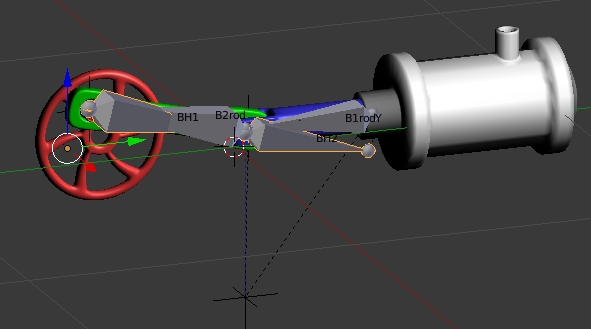
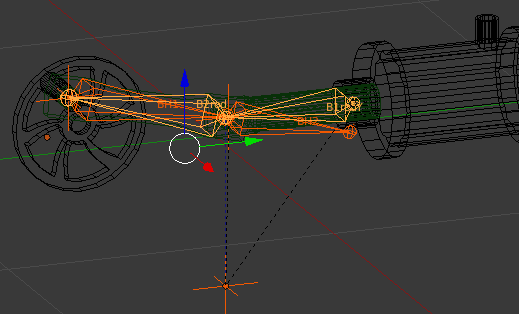
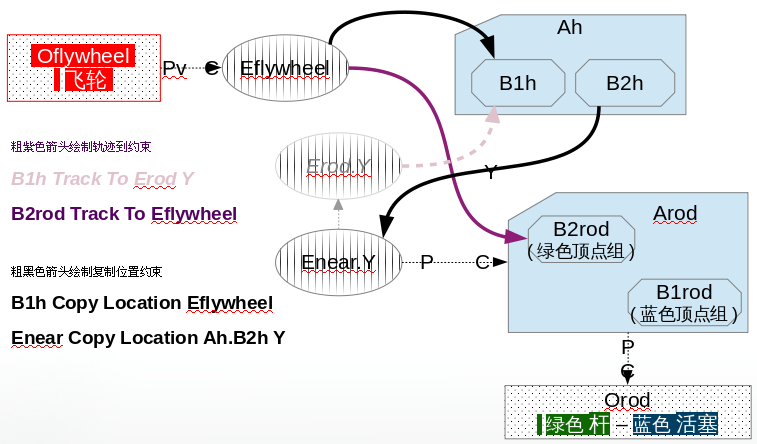
4. [Ctrl P]如上关系图虚线建立父关系;
Eflywheel > Pv:Oflywheel.把手的顶点
Orod > P:Arod
Arod > P:Enear.Y
Erod > P:Enear.Y (不是必须的)
5. 姿态模式, 按上图分别建立骨骼约束:
- 粗紫色箭头绘制轨迹到约束
- 姿态模式: B1h Track To Erod Y (不是必须的)
- 姿态模式: B2rod Track To Eflywheel
- 粗黑色箭头绘制复制位置约束
- 姿态模式: B1h Copy Location Eflywheel
- 物件模式: Enear Copy Location Ah.B2h Y 选择空物体Enear, [shift ctrl C]添加约束,选择{Copy Location 复制位置},选择骨架Ah的骨骼B2h, 限制到Y轴;
6. 添加动画,回到物件模式,
下方TimeLine,当前帧放到第一帧;选择红色飞轮, [I] 插入关键帧, 选择旋转;
下方TimeLine,当前帧放到最后一帧;选择红色飞轮, [R X 360], 飞轮X轴旋转1周,
[I] 插入关键帧, 选择旋转;
7. [Alt A] 播放动画.
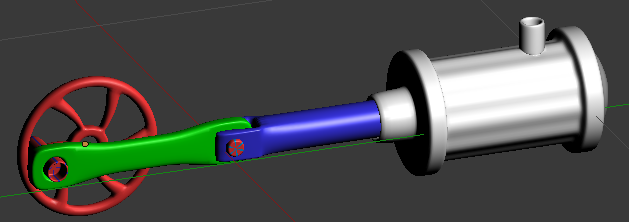
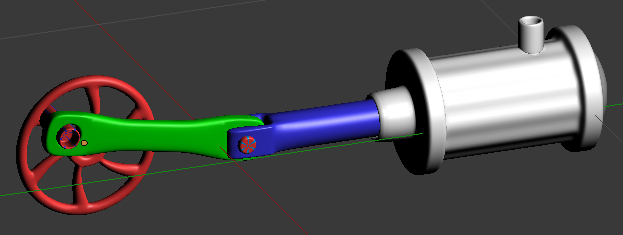






【推荐】国内首个AI IDE,深度理解中文开发场景,立即下载体验Trae
【推荐】编程新体验,更懂你的AI,立即体验豆包MarsCode编程助手
【推荐】抖音旗下AI助手豆包,你的智能百科全书,全免费不限次数
【推荐】轻量又高性能的 SSH 工具 IShell:AI 加持,快人一步
· Linux系列:如何用heaptrack跟踪.NET程序的非托管内存泄露
· 开发者必知的日志记录最佳实践
· SQL Server 2025 AI相关能力初探
· Linux系列:如何用 C#调用 C方法造成内存泄露
· AI与.NET技术实操系列(二):开始使用ML.NET
· 无需6万激活码!GitHub神秘组织3小时极速复刻Manus,手把手教你使用OpenManus搭建本
· C#/.NET/.NET Core优秀项目和框架2025年2月简报
· 葡萄城 AI 搜索升级:DeepSeek 加持,客户体验更智能
· 什么是nginx的强缓存和协商缓存
· 一文读懂知识蒸馏
2017-10-27 Blender快捷键设置